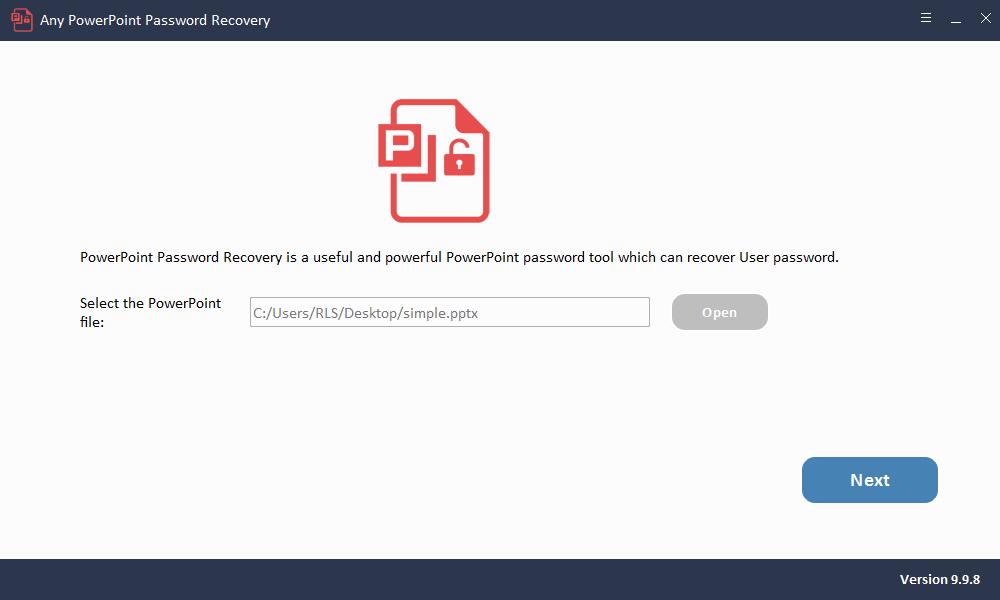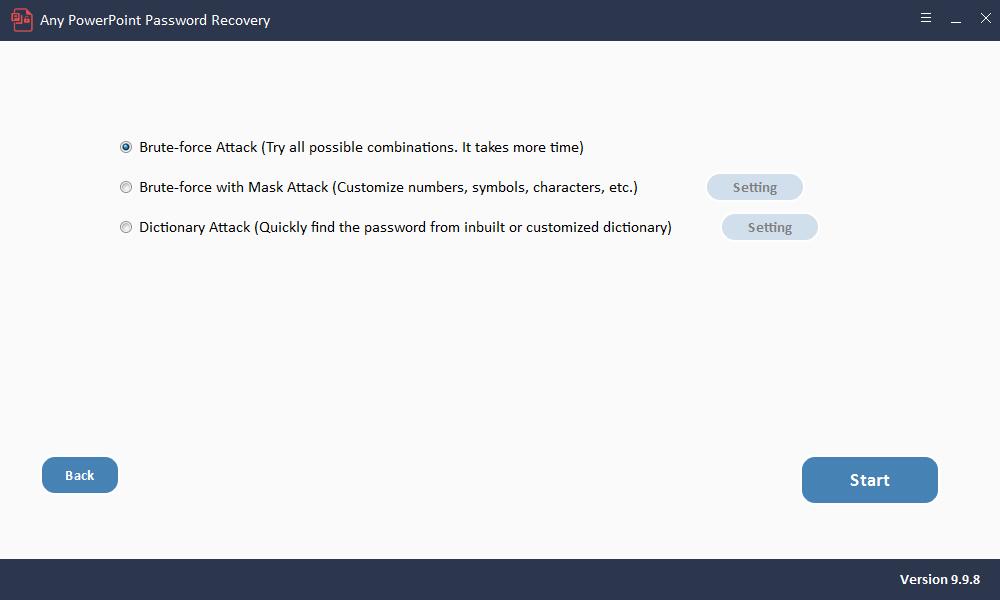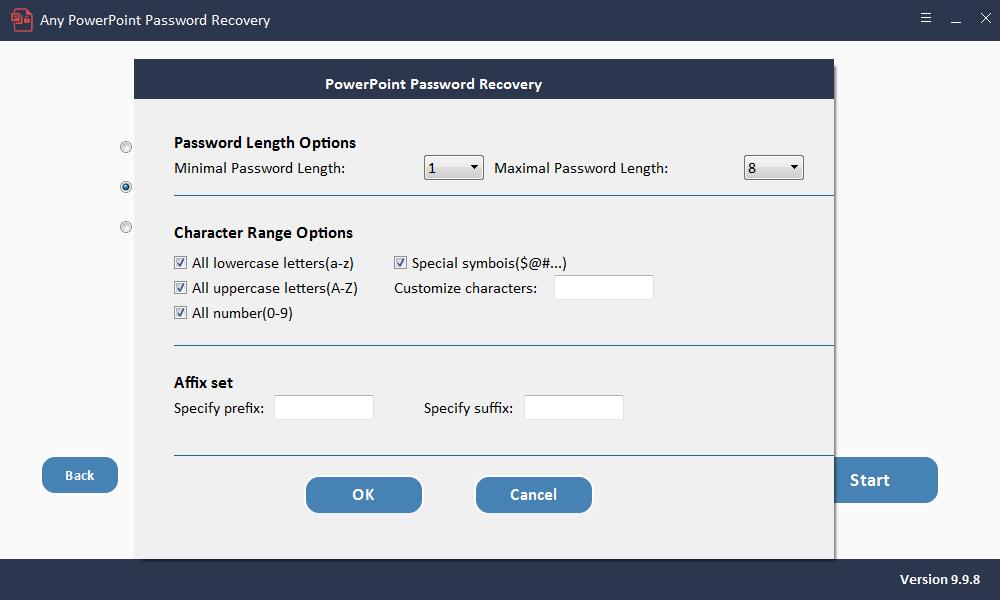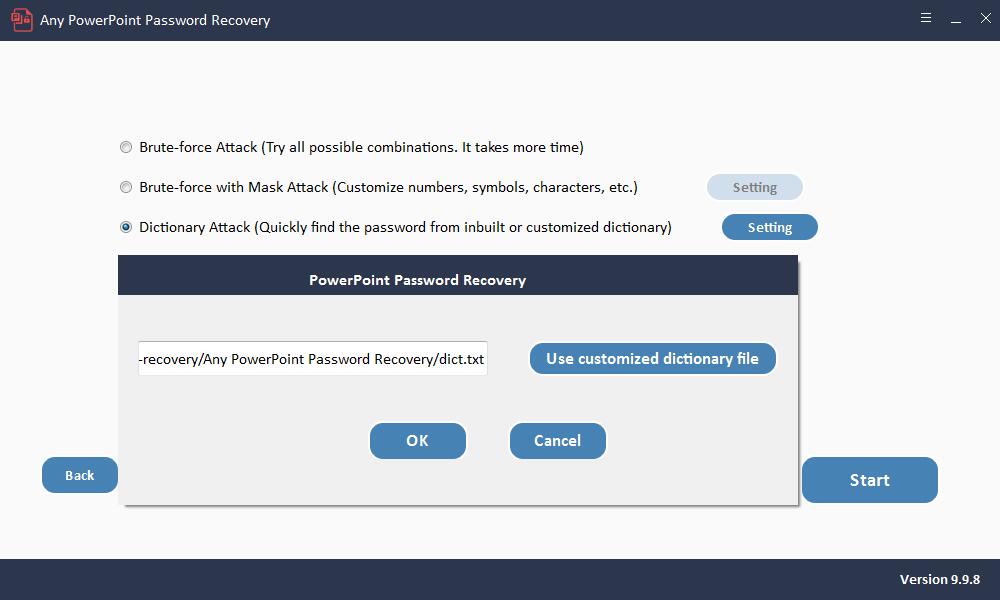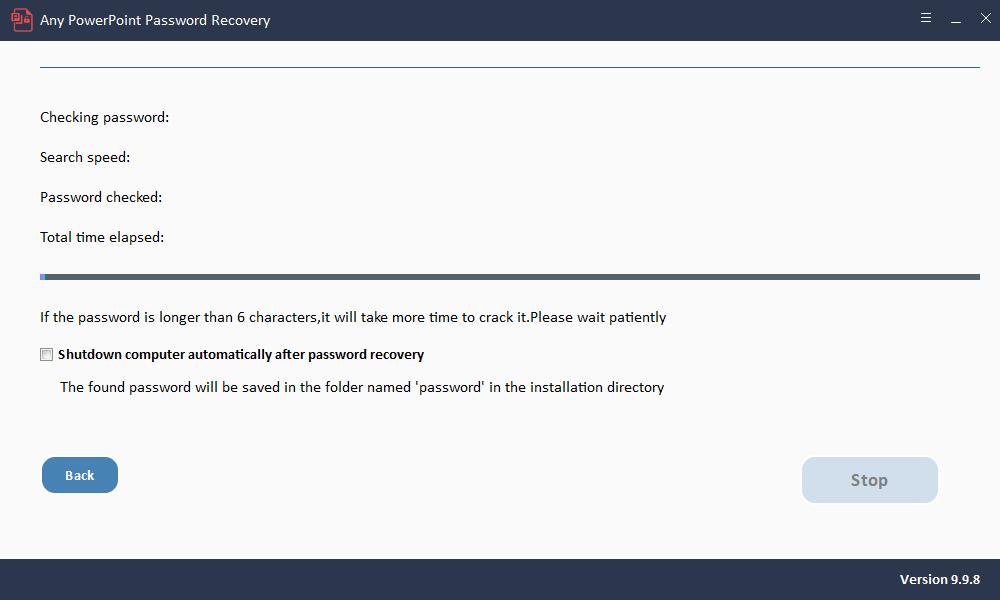2 modi: come aprire un file PPT protetto da password senza password
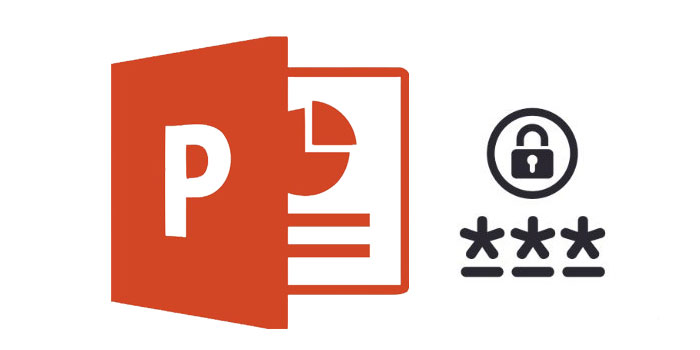
Microsoft PowerPoint è di gran lunga lo strumento più efficace quando vuoi creare presentazioni. Viene fornito con molte funzionalità progettate per rendere il processo facile ed efficace. Una di queste funzionalità è la protezione tramite password, un aspetto importante che non consente solo di impedire l'accesso alla presentazione da parte di persone non autorizzate. Anche la funzionalità della password è versatile e consente di limitare le modifiche che possono essere apportate al documento. Con questa funzione, puoi impedire a qualcuno di aprire il file, copiare i dati su di esso o persino modificare i dati.
Ma se dimentichi la password, non sarai in grado di accedere alla presentazione di PowerPoint. Se questa è la situazione in cui ti trovi, il seguente articolo ti sarà molto utile. In esso, ti forniremo diversi modi per aprire file PPT protetti da password senza password.
Metodo 1: apri PowerPoint utilizzando Microsoft PowerPoint Viewer
Se non riesci ad aprire la presentazione di PowerPoint in Microsoft Office, puoi invece utilizzare il visualizzatore di Microsoft PowerPoint. Per usarlo, devi scaricare il visualizzatore di Microsoft PowerPoint sul tuo computer e installarlo. Il programma è gratuito e molto facile da installare. Ora fai clic sulla presentazione di PowerPoint che desideri aprire e seleziona Visualizzatore di PowerPoint come programma che desideri utilizzare.
Questa soluzione funziona quando si riceve una presentazione creata da una versione più recente di PowerPoint e si dispone di una versione precedente. Non è chiaro se funzionerà quando la presentazione è protetta.
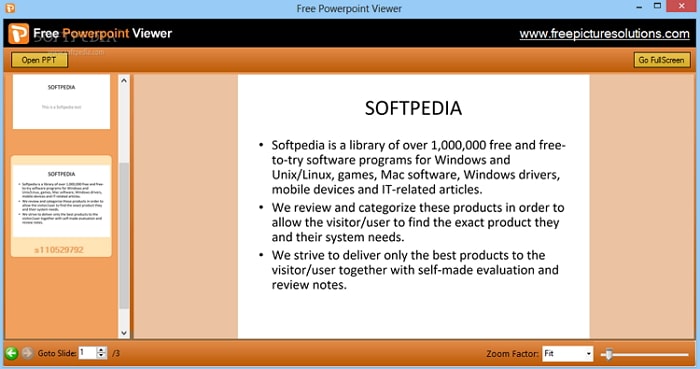
Metodo 2: apertura di un file PPT protetto da password senza password utilizzando uno strumento
Se desideri un modo migliore per aprire un file PowerPoint protetto da password senza password, la soluzione migliore è un programma di rimozione della password. Il miglior programma di rimozione della password che consigliamo qui è Any PowerPoint Password Recovery. Questo programma non è solo facile da usare, ma ha anche uno dei tassi di recupero più elevati del settore.
Recupera password di apertura utilizzando qualsiasi recupero password di PowerPoint
Scarica e installa Any PowerPoint Password Recovery sul tuo computer, quindi segui questi semplici passaggi per recuperare la password di apertura:
Passaggio 1: fare clic sul pulsante "Apri" per selezionare il file PowerPoint protetto da password.
Passaggio 2: selezionare il metodo di recupero della password di PowerPoint.
Passaggio 3: fare clic sul pulsante "Start" per continuare. Dopo alcuni minuti, la password dimenticata verrà visualizzata in una finestra pop-up. Fare clic sul pulsante "Copia password" per salvare la password di PowerPoint.